Skitch Review: Gratis Mac-skjermbilde Capture and Sharing Tool

(Legg også merke til at dette vil være det sjeldnegroovyPost-artikkel der skjermbildene ikke er tatt med SnagIt. Det er slik at jeg kan vise deg hvordan Skitch fungerer med blogging. Jeg beklager denne korte stilistiske avgangen.)
Møt Skitch: kameraet for Internett
Tillat meg å introdusere deg for Skitch. Jeg overlater denne jobben til denne uklar rosa bjørnenomtalt i videoen nedenfor, men til tross for hans søte vettighet er det ikke mye kjøtt i den innledende videoen. Se den hvis du vil, og møt meg nedenfor.
Tilbake? Ok bra. Så hovedrollen til Skitch er at det er et verktøy som lar deg gjøre det fangst skjermbilder fra webkameraet, skrivebordet eller nettleseren din, redigere og merk skjermdumpene dine med merking, tekst og utrop og deretter dele dem ved å bruke Skitchs gratis bildeopplasting og delingstjeneste. Skitch jobber også med å forsterke de sosiale mulighetene sine med statistikk og analyse for bildene dine (kommer snart) og Twitter-vennlige delbare lenker. La oss dykke inn i hver av disse Skitch-funksjonene én om gangen.
Fangst med Skitch
For gratisversjonen får du tre typer “snaps”Med Skitch. Du har din standard korshårssnap, en fullskjermsnap og en rammesnap. Hver av disse kan tildeles sin egen globale hurtigtast. Krysshårene er som du forventer. Den lar deg klikke og dra rundt i et område for å fange det. Hvis du vil ha en nedtelling, kan du si at hvis du vil ta en meny, kan du holde skift mens du tegner fangstregionen. Når du tar et skjermbilde, viser det dimensjoner også.
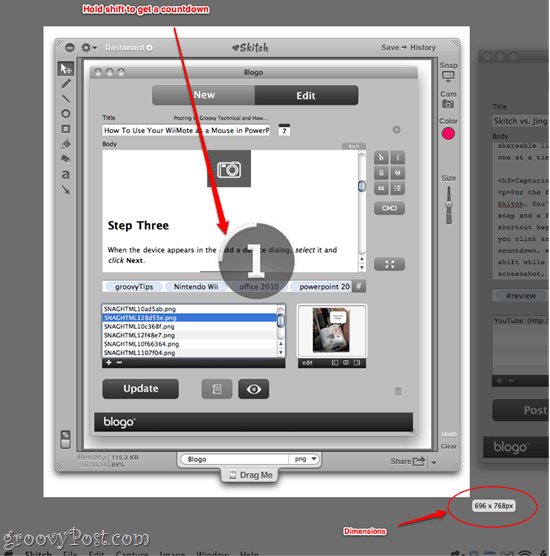
De Full skjerm snap er selvforklarende. Frame snap er interessant. Det gjør Skitch-redigeringsvinduet gjennomskue - som en ramme - og lar deg deretter flytte vinduet rundt skrivebordet. Klikk Snap å fange opp hva som er innrammet i redigeringenvindu. Ikke helt banebrytende sammenlignet med den typiske hårfangehånden, men hvis du prøver å få en samling skjermbilder med nøyaktig samme dimensjoner, kan det være nyttig.
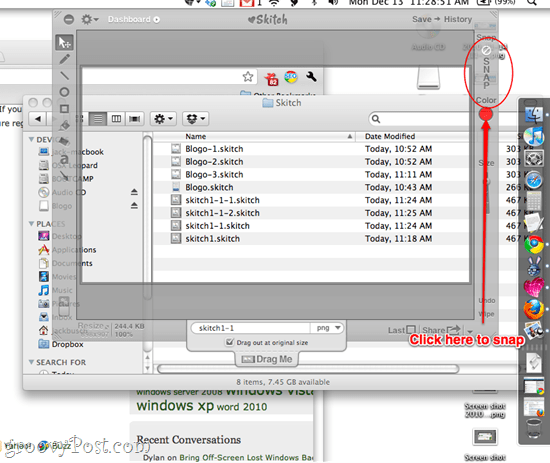
En smart funksjon som Skitch har, er Re-Snap. Med Re-Snap kan du ta et nytt skjermbilde mensholde markeringen din. Jeg liker dette mye. Det har vært mange ganger jeg har gått gjennom bryet med å merke opp et skjermbilde bare for å innse at det manglet noe element i det. Dette sparer deg for arbeidet med å gjøre alle merkingene igjen, men lar deg oppdatere det underliggende skjermbildet.
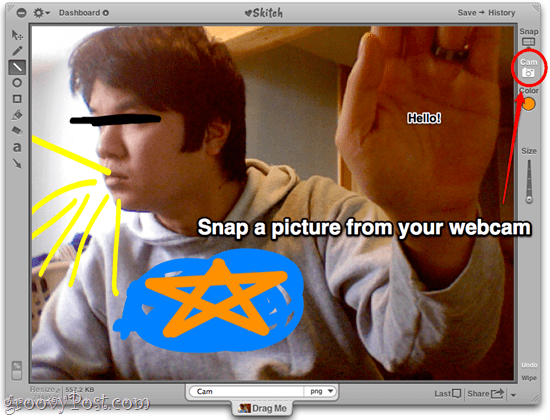
For de som orker å se på sine egne ansikter, kan du også smekke fra dine iSight kamera. Dette setter kruset ditt rett i Skitch-redaktøren, slik at du kan merke det og dele det.
Det er to andre fangstprofiler i Skitch som jeg ikke kan vise deg siden jeg ikke har investert i Plus-versjonen (for øyeblikket $ 14,95 per år, regelmessig $ 19,95 per år). Dette er Snag fra Safari og Snag from Link, og de er designet for å fange hele websider, inkludert rulleområdet. Rullefangst er omtalt i SnagIt, og jeg må si, det er noen ganger nyttig. Jeg ser for meg at det ville være like nyttig for seriøse Skitch-brukere.
Redigering med Skitch
De gratis redigeringsfunksjonene med Skitch er begrensetmen tilstrekkelig. Du har en penn, et linjeverktøy, et ellipsverktøy, et rektangelverktøy, en fyllingsbøtte, et tekstverktøy og en pilstil. Hver av disse kan tilpasses etter farge og størrelse.
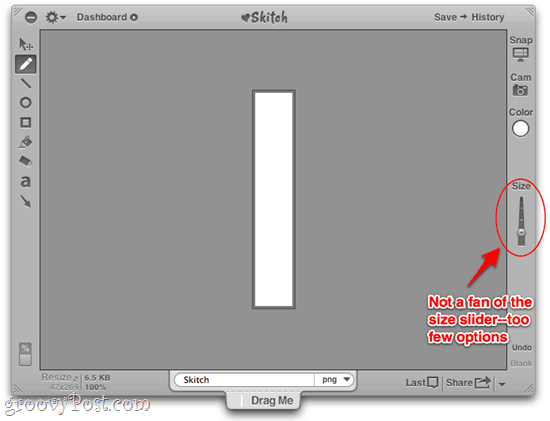
For det meste kan disse få deg til for noen raske doodles og utrykninger. Ingen av elementene kan holde et stearinlys tilSnagIt Editor, etter min mening, og dine evner til å tilpasse hvert enkelt element er veldig, veldig begrenset. For hvert element kan du velge Størrelse og farge, hvor førstnevnte er begrenset til fem hakk på glidebryteren, i stedet for et mye foretrukket heltalefelt der du kan legge inn bestemte pikselbredder. En rask merknad, jeg hadde problemer med å få tilgang til fargeveksleren på den andre skjermen - og måtte dra den til hovedskjermen for å få den til å vises riktig. Et underlig særeie, ingen biggie.
Det er et tekstverktøy, men ikke noe tekstboksverktøydu kan helt sikkert tegne dine egne hvis du var så tilbøyelig. Tekstverktøyet gjør en god jobb med å gjøre teksten lesbar ved å slå den ned med en fin feit skrift og en disposisjon og en subtil skygge. Dessverre kan du ikke endre skriften med mindre du er en Skitch Plus-bruker. (Morsomt faktum: standard Skitch-skriften er lolcats-skriften - så fyr opp at bildene av katten din er falske.)
Hvis du ikke leser instruksjonene, kan du gå glipp av detavlingsverktøyet. For å beskjære et bilde, ta tak i det indre vinduet og dra. Dette er alt gratisversjonen får deg når det gjelder beskjæring - du kan ikke tegne en boks på innsiden av fangsten og beskjære selektivt.
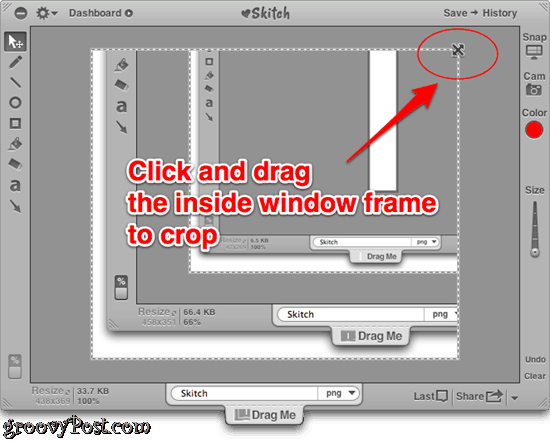
Hva annet kan du ikke gjøre med Skitch Free? Du kan ikke roter, vipp eller speil, og du kan heller ikke legge til envannmerke, skygge eller transparenter. Det virker som en lang liste over "skrånende" for meg. Men kanskje jeg savner poenget her, siden Skitch handler mer om brukervennlighet enn presisjon.
Med snakk til myntens brukervennlighet, holder Skitch oversikt over din Historie, slik at du kan angre og tilbakespore rettferdigEnkelt. Historikken er godt organisert, slik at du kan sortere gjennom snaps som du lagret, delte eller eksportert. Det er en annen arbeidsflyt fra SnagIt. Det er litt tøft for meg å bli vant til Skitchs måte, som i utgangspunktet behandler alle dine snaps som et enkelt prosjekt. Si at hvis du tar ett øyeblikksbilde uten å lagre det siste, forsvinner forrige øyeblikksbilde du bare, og erstattes av det nye skjermbildet. Men hvis du treffer Undo, forsvinner det siste skjermbildet ditt som om du aldri tok det.
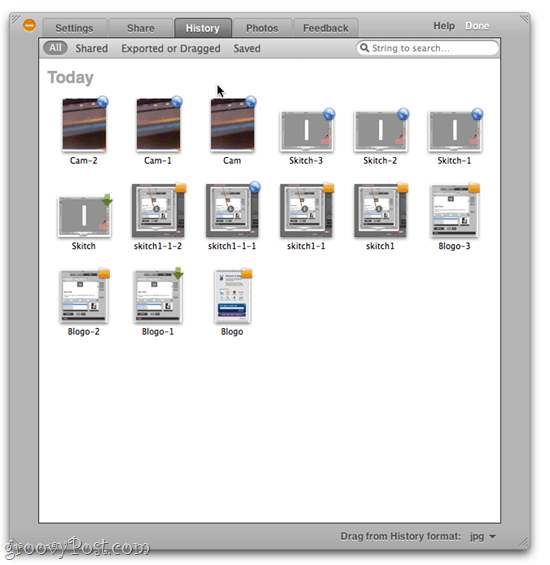
Uansett er den virkelige stjernen i showet i Skitch delingen. La oss snakke om det.
Dele Skitch Snaps
Skitch handler om deling - faktisk halvparten avhandlingen til Skitch finnes på nettet, over på Skitch Dashboard. Skitch-appen er i sin helhet knyttet til din online Skitch-konto, og når du klikk de Del-knapp, hva som er i Skitch-vinduet blir umiddelbart zappet til dashbordet.
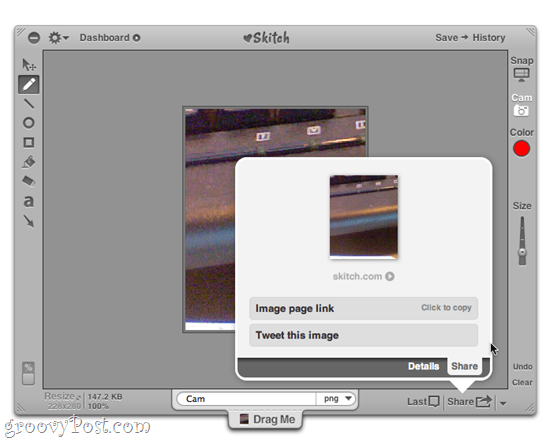
Avhengig av standardinnstillingene, Skitchsnap går umiddelbart live og offentlig, klar til å bli undersøkt av dine venner og fiender. Du kan også ta bildekoblingen rett fra Skitch-appen eller slå videre til Twitter med en forhåndsdannet tweet med bildet ditt inkludert. Hvis du vil legge ut detaljene i fangsten din, kan du klikke over til detaljer fane. Her kan du tagge skjermdumpen din, gi den en riktig tittel og beskrivelse, angi synligheten og legge den til et sett. Det er tre personvern innstillinger: Offentlig, privat og "En hemmelig kobling", som egentlig er det samme som unoterte (alle med lenken kan se den, men den vil ikke være tilgjengelig for tilfeldige nettlesere).
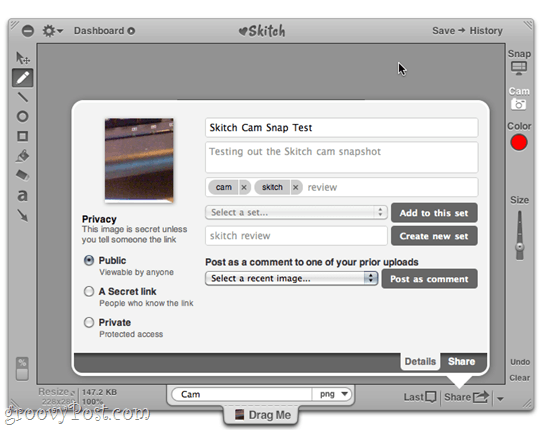
Den delbare lenken er ikke spesielt kortfattet. Dette er den jeg nettopp gjorde:
- http://skitch.com/jackbusch/rr2kr/skitch-cam-snap-test
Twitter-ified-versjonen er mye kortere:
- http://skit.ch/bbrx
Så langt jeg kan se er det ikke noe alternativ å gjøreinnlemme en forkortelse etter eget valg, for eksempel Bit.ly eller is.gd. Der kan du også se mengden av ekstra alternativer for deling / kommentering. Skitch jobber veldig for å sikre at du har en praktisk lenke for praktisk talt alle situasjoner, fra forumkoder og Evernote til HTML-innebygd for widgets og blogger og selvfølgelig Facebook.
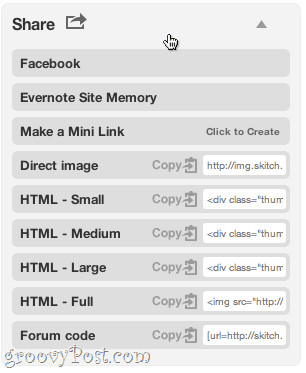
Du kan også laste opp Skitch-snaps til Flickr-, Mobile Me-, WebDAV- og FTP-kontoer. Du kan legge til kontoer i innstillinger meny, der du kan autorisere hver tjeneste.
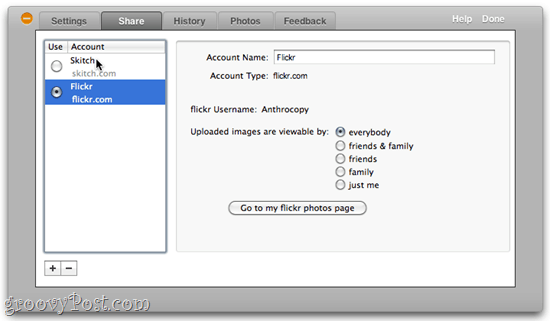
Etter å ha gjort det, vises en rullegardinpil ved siden av knappen Del, som lar deg velge hvor du vil laste opp skjermdumpen.
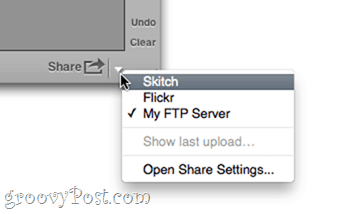
En funksjon som er ganske groovy er den Dra meg-linjen. Som en forfriskende gjeninnbilning av dialogboksen Lagre som .. lar Skitch navngi filnavnet ditt (som er navnet på appen som ble klikket som standard) og velg en filtype, og dra den deretter tiluansett hvor du vil lagre den. Dette er fint hvis du vil sokkere det bort på skrivebordet før du laster det opp, eller hvis du ville dra det direkte inn i et program, for eksempel Blogo eller Office.
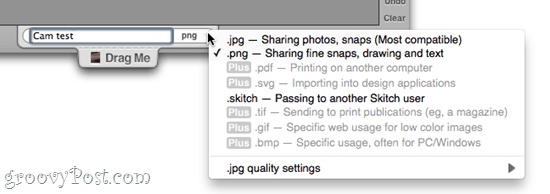
I mellomtiden, tilbake på Skitch.com, blir bildene dine vist for publikum i et blogglignende format. For eksempel kan du se mine opplastede skjermbilder og bilder på http://skitch.com/jackbusch/
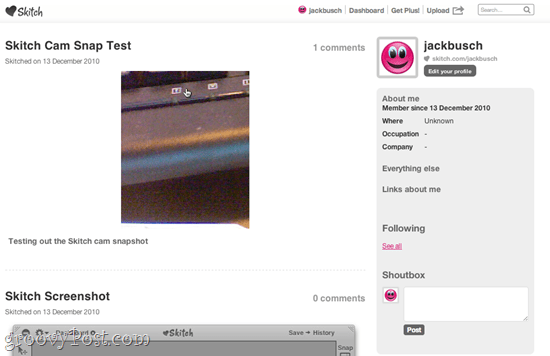
Totalt sett er Skitch et flott nettsted for deling av bilder iseg selv. Den har et ganske stort samfunn også. Som et gratis verktøy er det utrolig brukervennlig og integreres godt med sosiale medier. I senere innlegg skal jeg sammenligne Skitch med andre gratis skjermdumpverktøy for Mac, så følg med.
| Funksjonssett | Skitch Free | Skitch Plus ($ 14,95 - $ 19,95 i året) |
| Capture | iSight, Cross-hair, Fullscreen, Frame | ... pluss nettsider i full lengde |
| Redigere | Auto-arkiv, beskjær indre ramme, tekst, piler, former, skisse, Wacom Tablet, lagre i JPG, PNG, SKITCH ... | ... pluss tilpassede skrifter, vannmerker, skygger, avansert beskjæring, gjennomsiktighet, avansert størrelse på størrelse, lagre i TIF, GIF, BMP, SVG, PDF |
| Dele | Merk, last opp, del og vert opptil 300 bilder; Skitch “blogg”; privat, unotert eller offentlig deling, last opp til Flickr, MobileMe, FTP, SFTP, WebDAV, Drag Me-fanen ... | ... SSL-kryptering, kopier bildekobling til utklippstavle, 300+ bilder, ubegrensede bildesett |
| Annen | Del med Facebook, Twitter, Evernote ... | ..plus statistikk og analyse (kommer snart) og annonsefri opplevelse |










Legg igjen en kommentar